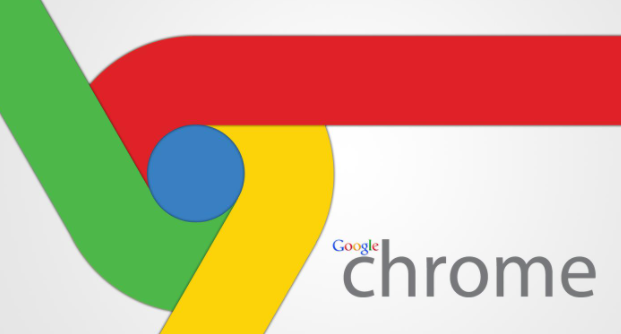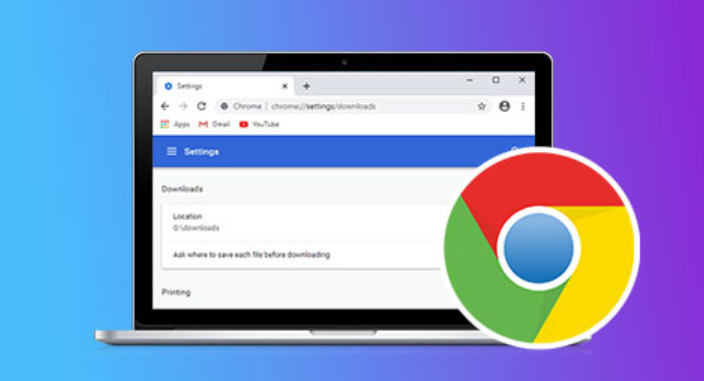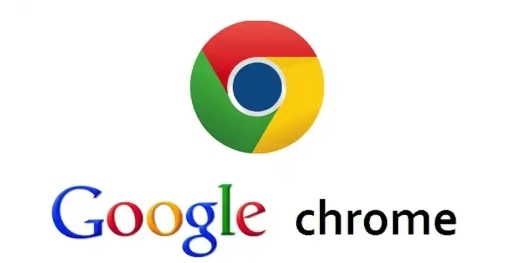详情介绍
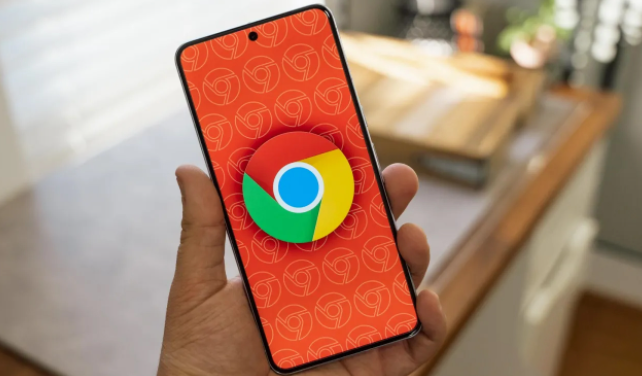
进入回收站查找残留文件。打开电脑桌面上的回收站图标,仔细查看其中是否存在与谷歌浏览器相关的删除记录,特别是书签备份或其他重要数据的临时副本。发现目标文件时右键单击选择还原操作,系统会自动将其放回原始存储位置。
启用浏览器内置同步功能恢复数据。启动谷歌浏览器后点击右上角三个点的菜单按钮,从下拉选项中选取设置项进入配置界面。在左侧导航栏定位到同步和Google服务模块,确认同步开关处于开启状态。此前曾使用过该功能的用户,其他设备上的修改内容会自动推送到当前设备完成数据重组。尚未激活此功能的可点击启用同步按钮,依照向导完成账户关联与权限授予流程。
执行书签数据的导出导入操作。若核心需求集中在书签管理方面,可通过点击菜单按钮访问书签管理器。在此页面右上角再次点击三个点符号,选择导出书签命令生成备用文件。将此文件妥善保存至易访问的位置以便后续使用。需要恢复时同样通过菜单进入导入书签和设置入口,选定之前保存的文件即可实现历史记录迁移。
利用账户体系跨设备调取资料。登录相同的谷歌账号后,新安装的浏览器实例会自动检测云端存档的用户配置信息。包括密码、表单填充项在内的个人化设置都将从服务器下载至本地,实现快速完整的环境重建。此方法尤其适用于多设备共用同一账号的场景。
手动清理缓存触发自动修复机制。定期删除累积的缓存文件有时反而能帮助系统重新识别缺失组件。通过设置里的隐私与安全板块执行清除浏览数据的例行维护,部分因临时文件冲突导致的同步故障可能因此得到解决。
检查扩展程序对同步功能的干扰情况。访问chrome://extensions/页面逐一排查已安装插件的影响程度。暂时禁用近期新增特别是涉及数据处理的工具类扩展,观察同步功能是否恢复正常运作。某些安全防护软件可能会阻止正常的数据传输通道,需要调整其白名单设置予以放行。
通过上述步骤逐步操作后,用户能够有效应对谷歌浏览器浏览数据同步丢失的问题。所有方法均基于官方技术支持文档推荐的实践方式,结合社区验证过的有效方案,可根据实际使用场景灵活组合调整。